如何将PDF图纸转换成CAD 浩辰CAD看图王PDF转CAD教程
浩辰CAD看图王
如何将PDF图纸转换成CAD?干工程设计这一行,工作久了,经常会收到一些比较“临时且紧急”的要求,例如:身边没有电脑的情况下,客户急着让你帮他修改一份不可以编辑的PDF格式图纸,怎么修改?诸如此类现象很多,为了修改CAD图纸,首先需要将PDF格式图纸转换为CAD格式。那么,如何在手机中将PDF格式图纸转换成CAD格式呢?下面就和小编一起来了解一下浩辰CAD看图王手机版中PDF转CAD的操作技巧吧!
浩辰CAD看图王PDF转CAD教程
1、在手机中点击需要转换的PDF格式图纸文件,在跳出的页面中点击【用其他应用打开】,在弹出的对话框中选择【浩辰CAD看图王】(此处要注意的是需要浩辰CAD看图王手机版V4.13.0版本以上才可以实现PDF转CAD哦!)。
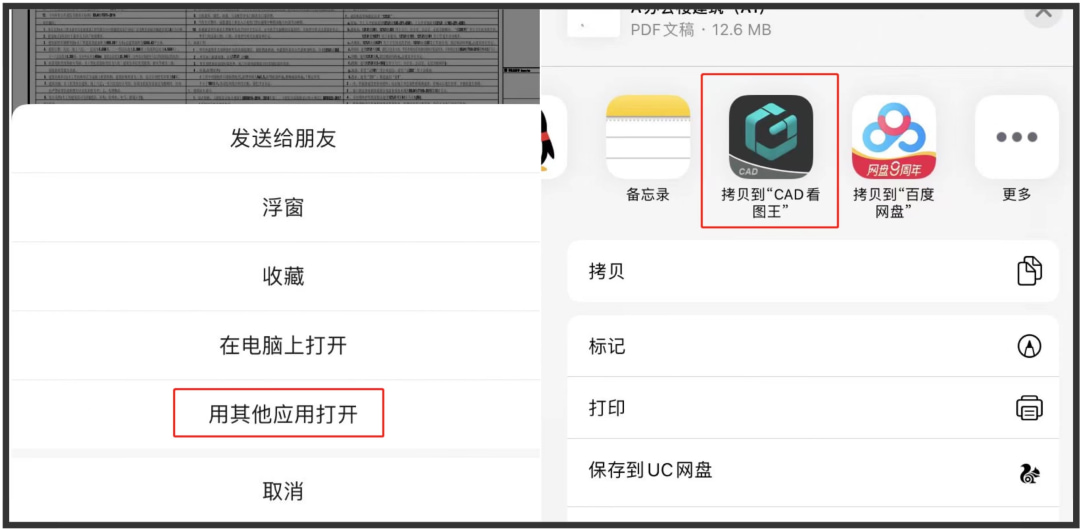
2、执行命令后,手机会自动在浩辰CAD看图王APP中打开PDF格式图纸文件,此时页面中会出现【PDF转CAD】按钮,点击该按钮后便可将图纸添加至转换列表,等待转换完成即可。如下图所示:

3、转换完成后,根据提示,可在【云图】—【PDF转CAD】文件夹中查看转换成功的CAD图纸文件。
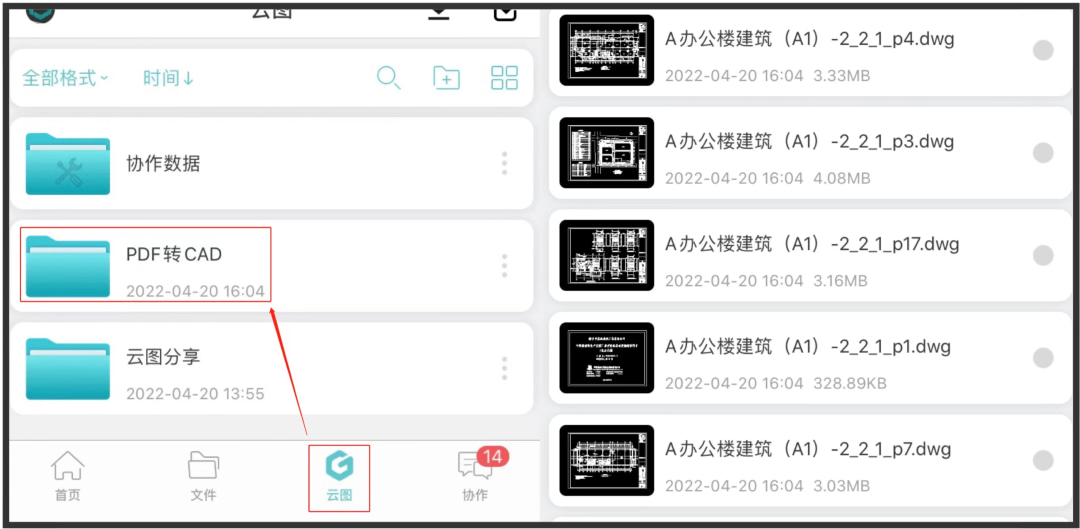
4、点击打开该CAD图纸,便可以正常编辑啦!
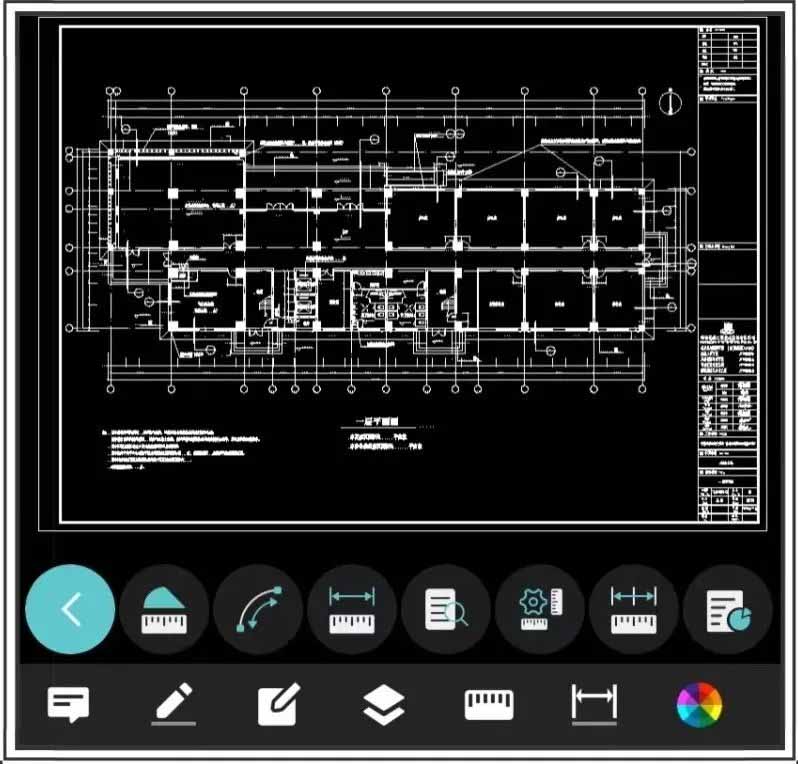
以上便是脚本之家小编为大家分享的"如何将PDF图纸转换成CAD 浩辰CAD看图王PDF转CAD教程"的全部内容,希望能够帮到你,脚本之家持续发布更多资讯,欢迎大家的关注。

